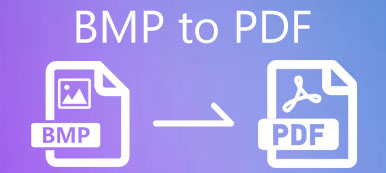Når du har noen forretningspresentasjoner i PDF-filer, hvordan deler du dem på nettstedet ditt? Selvfølgelig kan du bare laste opp PDF-filene og sette dem inn på nettstedet ditt. Hvis du trenger å sørge for at innholdet i PDF-søkbart, bør du konvertere PDF til HTML.
Hva er de beste metodene for å konvertere PDF-filer til HTML5? Er det mulig å hente ut tekstene fra PDF? Enten du trenger å dele PDF-filene på nettet, eller konvertere dem til websider med innhold, kan du lære mer om to effektive metoder fra artikkelen.
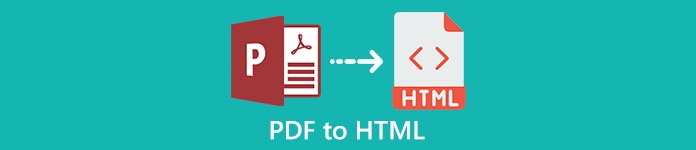
- Del 1: Den profesjonelle metoden for å konvertere PDF til HTML
- Del 2: Hvordan konvertere PDF til HTML online gratis
- Del 3: Vanlige spørsmål om konvertering av PDF til HTML
Del 1: Den profesjonelle metoden for å konvertere PDF til HTML
Hvis du trenger å bruke den avanserte OCR-teknologien til å trekke ut innholdet fra PDF til HTML, eller konvertere de ønskede PDF-sidene, Apeaksoft PDF Converter Ultimate er en allsidig metode for å kontrollere PDF-filer med høy effektivitet. Det lar deg ikke bare konvertere PDF til HTML-filer, men gir også noen avanserte funksjoner for å redigere og tilpasse PDF-innholdet.
Apeaksoft PDF Converter Ultimate
- Velg og konverter de ønskede PDF-sidene til HTML-filer i en batch-prosess.
- Gjenkjenne innholdet fra PDF-en med avansert OCR-teknologi.
- Juster retningen eller utskriftsoppsettet til PDF-filen for konvertering.
- Pakk ut teksten fra PDF-en for redigering, og behold originalformatet.
Trinn 1Last ned og installer ApeakSoft PDF Converter Ultimate på datamaskinen din, start programmet og klikk på Legg til filer) -knappen for å importere PDF-filene. Alternativt kan du dra og slippe flere PDF-filer til datamaskinen direkte.

Trinn 2Klikk på rullegardinmenyen til Utdataformat for å velge HTML som utdataformat. Du kan velge å konvertere Total side eller Valgte sider i henhold til dine krav. Den lar deg legge inn sidene du trenger å konvertere.

Trinn 3Velg destinasjonsstedet fra Send ut mappe til Meny. Du kan sjekke filen gjennom Forhåndsvisning vindu. Klikk på for å forbedre nøyaktigheten til utdatafilene Preferanser og velg Nøyaktighetsmodus for å trekke ut innholdet.

Trinn 4Hvis du velger Lagre målfil(er) i kildemappen -knappen, vises den konverterte filen i kildefilen. Selvfølgelig kan du også velge målmappen. Klikk på Start -knappen for å begynne å konvertere PDF til HTML. De konverterte filene vises i utdatamappen din.

Hvis du vil redigere PDF-filen din videre, kan du få PDF editor her.
Del 2: Hvordan konvertere PDF til HTML online gratis
Hvis du bare trenger å konvertere PDF til HTML uten OCR-funksjoner, kan de elektroniske PDF-omformerne være et godt valg. ZAMZAR er en utmerket online omformer som overfører dokumentene dine til publiserbar og søkbar HTML gratis på det sikre nettstedet. Videre kan du overfør PDF til iPad her.
Trinn 1Gå til den elektroniske PDF til HTML-omformeren, du kan klikke på den gule knappen for å importere PDF-dokumentene. Den er basert på dyp teknologi som nøyaktig gjenkjenner PDF-formatet og konverterer dem autentisk til HTML.
Trinn 2Velg HTML alternativ, den HTML4 alternativ eller HTML5 alternativet som utdataformat. Den konverterer bare den opplastede PDF-en til HTML uten innstillinger, noe som betyr at du må dele PDF-en på forhånd. Videre kan du ikke se PDF-innholdet for konvertering.
Trinn 3Etter det kan du skrive inn e-postadressen for å motta HTML-filene. Klikk på Konverter nå -knappen for å konvertere PDF til HTML på nettet. Når du har mottatt HTML-filene, kan du laste dem opp og dele dem på nettstedet ditt deretter.
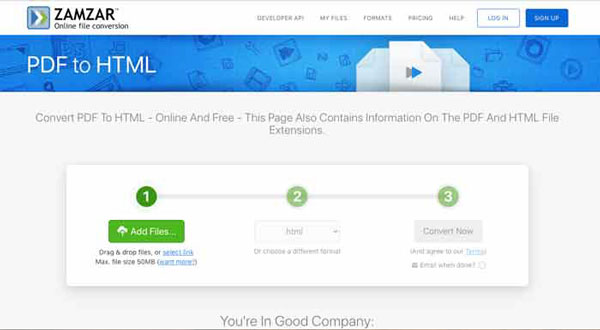
Du vil kanskje sende store PDF-filer via e-post.
Del 3: Vanlige spørsmål om konvertering av PDF til HTML
1. Hvordan viser du PDF-filer som bilder i nettleseren din?
Bare last opp PDF-filen til en online lagringstjeneste, for eksempel Google Drive eller Microsofts OneDrive, du kan gjøre filene offentlige og lime inn IFRAME-koden som tilbys av tjenestene akkurat som YouTube. Deretter kan du vise PDF-filene uten å konvertere PDF til HTML.
2. Hva er forskjellen mellom HTML og HTML5?
Når du vil konvertere PDF til HTML eller HTML5, bør du vite forskjellen mellom de to formatene. Hovedforskjellen mellom HTML og HTML5 er at HTML er et standard kodespråk for å lage websider, mens HTML5 er en nyere versjon av HTML med tilleggsfunksjoner som nettkontakter, lerret og geografisk plassering.
3. Hvordan legge PDF inn i HTML?
Du kan også bruke det a eller iframe tag i HTML-en din, og du må legge til URL-en eller lenkehenvisningen i PDF-filen til HTML-en. Selvfølgelig kan du også bruke embed og objekt koder, som anses å være gammeldags måter å legge PDF inn i HTML.
Konklusjon
Her er to effektive måter å konvertere PDF til HTML. Du kan enkelt konvertere filer enkelt og praktisk uten å sende en e-post eller gjøre noe ekstra arbeid. Du kan også konvertere et stort antall filer samtidig som sendes ut i forskjellige formater. Når du trenger å trekke ut de ønskede delene eller innholdet fra PDF-filer, bør Apeaksoft PDF Converter Ultimate være det beste valget du må ta i betraktning. Hvis du har spørsmål eller forslag, kan du gjerne legge igjen noen ord i artikkelen.